3D打印机相关教程:奖杯的个性化定制_创想三维

哈喽!大家好,欢迎来到最新一期的3D打印教程。这一期呢,我们将教大家使用3D打印机来打印一个奖杯。平时我们看到别人手捧奖杯,心里那是痒痒的,奈何没有人给自己颁一个。那今天呢,通过这个教程,我们就可以给自己打印一个,亲身体验一下手捧奖杯的那个激动时刻了。
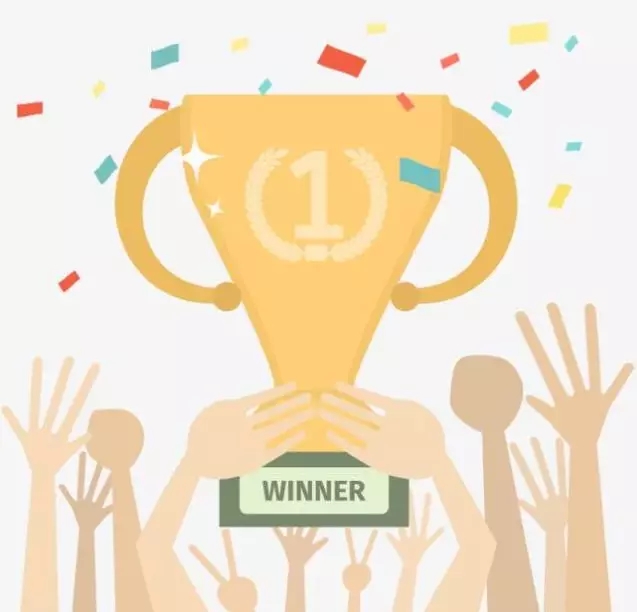
一、小锦囊
1、使用123D软件,可在官网(www.cxsw3d.com)下载。
2、 在制作的过程中,用到的有5个命令: 草图,拉伸,放样,分割实体
二、备注
1、编辑前需要双击编辑物体,成为蓝色才进入草图。
2、尺寸按照自己需要的大小。
3、绘制多段线形成闭合图形时,点击命令后要点击已经画好的线,不能点击平面。
4、软件默认单位都为mm(毫米)
第一步:使用草图圆命令,选择草图所在平面,绘制直径100的圆,如图所示。
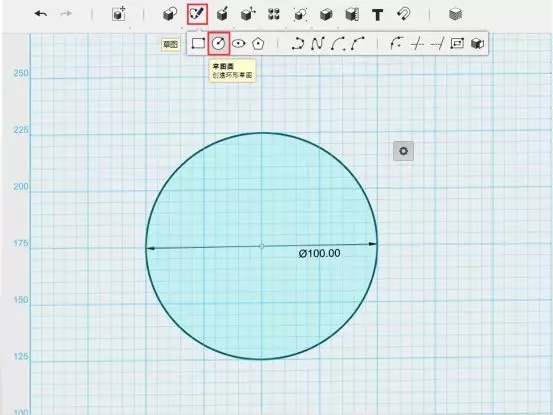
第二步:使用拉伸命令,选择圆,输入拉伸高度40,确定后,如图。
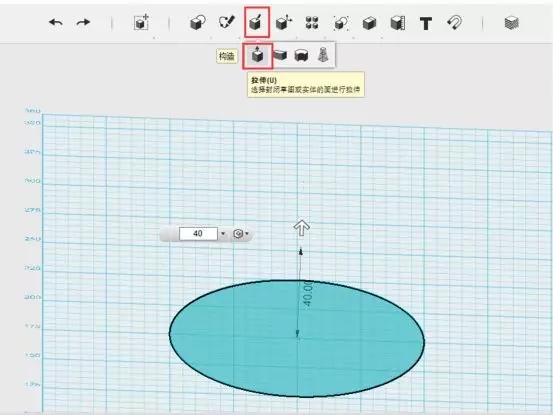
第三步:重复上两个命令,在圆柱上面建立直径70的且与圆柱同圆心的草图圆,拉伸10,如图所示。
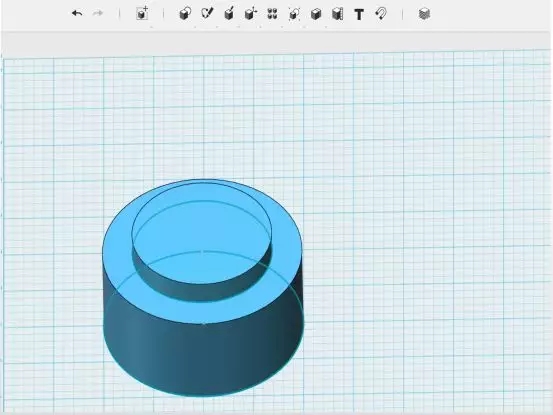
第四步:重复上个命令,在圆柱上面建立直径40的且与圆柱同圆心的草图圆,拉伸250,如图所示。
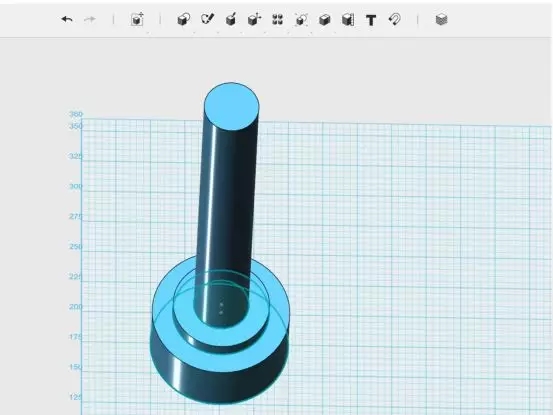
第五步:在最上方的面画一个直径为150的同心草图圆,用草图多线段画两条直线,与圆心相差10(每一个格子为5)。
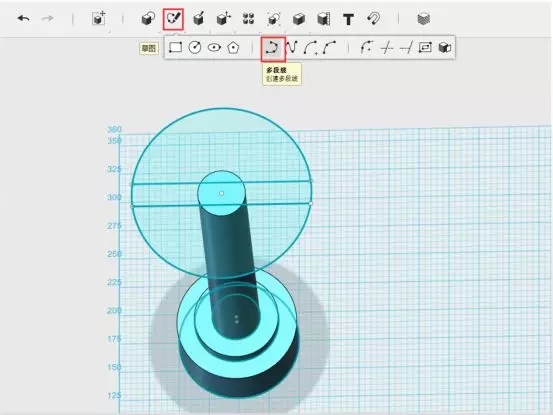
第六步:使用修剪命令,选择刚画好的圆,将线段两边的圆弧修剪掉,并删掉最上方小圆柱。
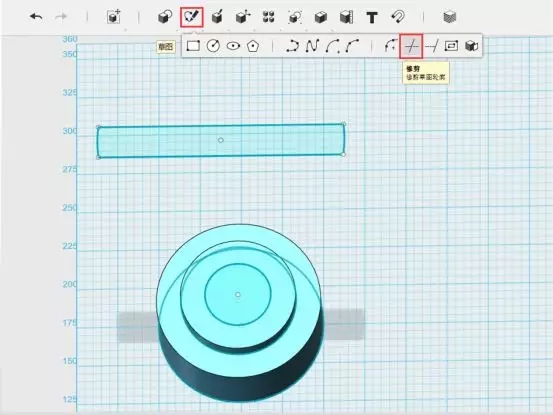
第七步:选择放样命令,先后选择最上方小圆与刚裁剪好的四边形。
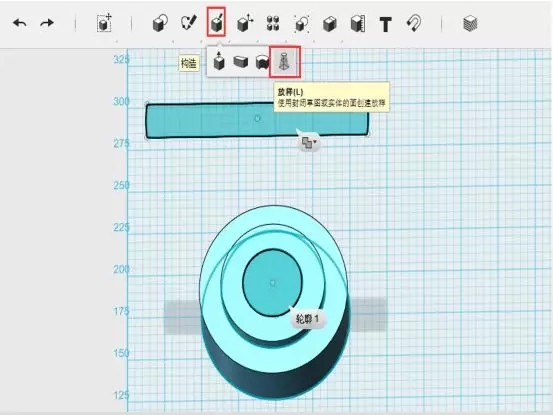
第八步:新建一个长方体,放如图所示位置。
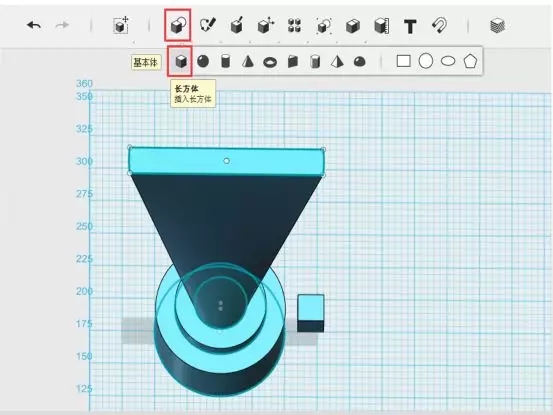
第九步:使用样条曲线命令,选择箭头所指平面为草图平面,画一条如下图所示曲线。
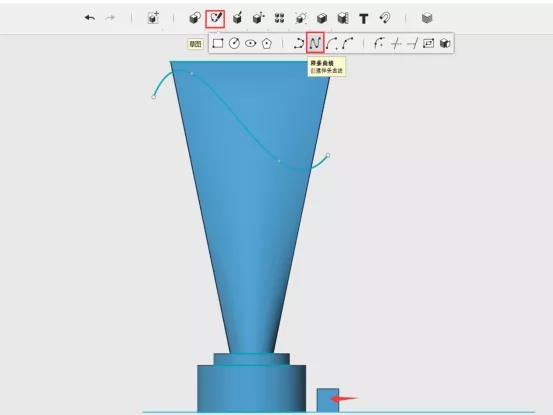
第十步:删除新建的长方体,选择分割实体命令,选好分割的实体,然后分割工具选择为刚画的曲线,如图。
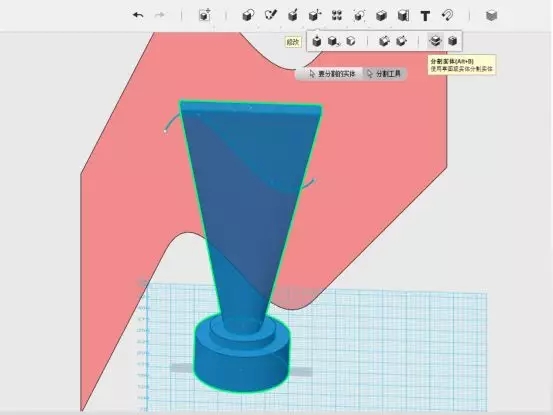
第十一步:删除分割出的上半部分实体,一个奖杯模型就完成了,如图,将它导出为STL文件你就可以去用3D打印机打印出来了。
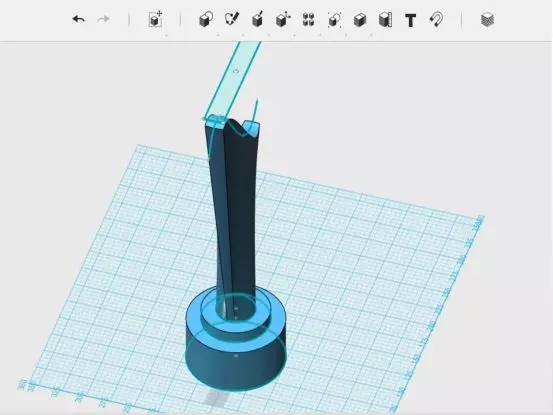
第十二步:模型打印完成后,经过后期打磨、上色等处理,一个沉甸甸的奖杯就到手啦。


(责任编辑:admin)


 3D建模软件Blender:如何
3D建模软件Blender:如何 甲基丙烯酸酐化明胶(GelM
甲基丙烯酸酐化明胶(GelM 顶刊综述:3D打印块体金属
顶刊综述:3D打印块体金属 彩色水笔+3D打印,大神教
彩色水笔+3D打印,大神教 如何用3D打印机制作灯罩?
如何用3D打印机制作灯罩? Magics分割模型的3种不同
Magics分割模型的3种不同 Magics分割模型的
Magics分割模型的 撒罗满:3D打印光
撒罗满:3D打印光 3D打印机新手教程
3D打印机新手教程 创想课堂:教你用
创想课堂:教你用 3D打印教程:不雕
3D打印教程:不雕

